তারিখ অনুসারে ডেটা বাছাই করা মনে হয় এটি একটি সাধারণ কাজ হওয়া উচিত এবং সত্যই, মাইক্রোসফট এক্সেল তারিখ অনুসারে ডেটা বাছাই করার জন্য বেশ কয়েকটি উপায় সরবরাহ করে। যাইহোক, কখনও কখনও এক্সেলের সাজানোর সরঞ্জামগুলি সঠিকভাবে কাজ করে না এবং এটি খুব হতাশার হতে পারে।
এক্সেলে তারিখ অনুসারে বাছাই করার কয়েকটি উপায় এখানে রয়েছে, পাশাপাশি তারিখগুলি সঠিকভাবে বাছাই করা হচ্ছে না তা চেষ্টা করার কৌশল।

এর একটি একক কলাম সাজানোর জন্য এক্সেলের তারিখ
এক্সেলের মধ্যে তারিখগুলি বাছাই করার সহজতম উপায় হ'ল আপনার পছন্দ অনুযায়ী ক্রম অনুসারে তারিখগুলি প্রদর্শন করতে বাছাইকরণ সরঞ্জামটি ব্যবহার করা।
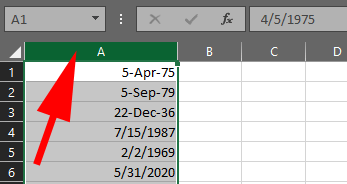
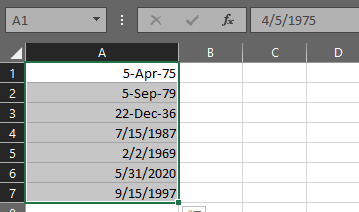
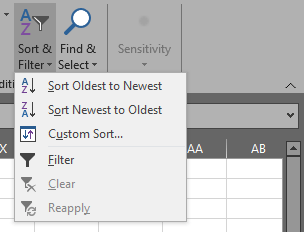
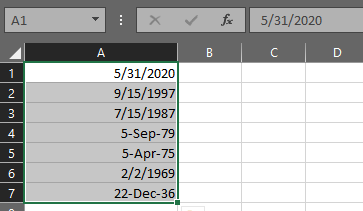
এই পদ্ধতিটি ব্যবহারের বৃহত সংখ্যাতে কাজ করা উচিত।
এক্সেল-এ তারিখ অনুসারে একটি সম্পূর্ণ ওয়ার্কশিট বাছাই করা
যদি আপনার টেবিলটিতে একাধিক কলামের ডেটা থাকে, আপনি যখন সাজান তখন কলামগুলির মধ্যে সম্পর্কগুলি সংরক্ষণ করতে চাই want নীচে আপনি কলাম এ এ এবং তারিখগুলি বি কলামে সংশ্লিষ্ট পাঠ্য দেখতে পাবেন
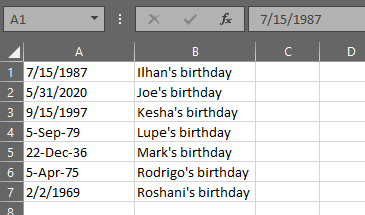
আপনি যদি উপরের পদ্ধতিটি ব্যবহার করেন, (যেমন, কেবলমাত্র তারিখের ঘর বা তারিখের পুরো কলামটি নির্বাচন করে ক্লিক করুন) বাছাই করুন & ফিল্টার করুনবোতামটি এবং যে কোনওটি সর্বাধিক প্রাচীন থেকে সর্বাধিক সাজানবা সর্বাধিক প্রাচীন থেকে সর্বাধিক সাজান) নির্বাচন করা, এক্সেল একটি বাছাই সতর্কতা প্রদর্শন করবে এবং করবে আপনি উভয় কলামে ডেটা কলাম অন্তর্ভুক্ত করার জন্য নির্বাচনটি প্রসারিত করতে চান কিনা তা জিজ্ঞাসা করুন
ইন_ কনটেন্ট_1 সব: [300x250] / dfp: [640x360]-> googletag.cmd.push (ফাংশন () {googletag.display ('snhb-In_content_1-0');});
নিশ্চিত হয়ে নিন যে নির্বাচনটি প্রসারিত করুননির্বাচন করা হয়েছে এবং বাছাই করুনবোতামটি ক্লিক করুন। এক্সেল আপনার নির্বাচিত বাছাই করা ক্রমে টেবিলের সমস্ত ডেটা বাছাই করবে
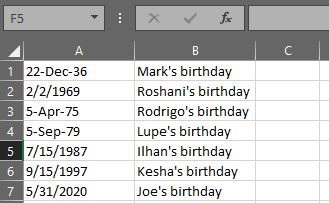
আপনি দেখতে পারেন যে এখন আমাদের সমস্ত তারিখ পুরানো থেকে সর্বাধিক সাজানো হয়েছে এবং কলামের তারিখগুলির মধ্যে সম্পর্ক রয়েছে ক এবং বি কলামে লেখাটি সংরক্ষণ করা হয়েছে
এক্সেলে মাস, বছর, বা মাস এবং দিন অনুসারে বাছাই করা
আপনি যদি কোনও নির্দিষ্ট দ্বারা এক্সেলের তারিখ অনুসারে বাছাই করতে চান তবে কী মাস বা বছরের মত তারিখের অংশ?
এক্সেল মাসে মাস অনুসারে তারিখগুলি বাছাই করা
উদাহরণস্বরূপ, আমাদের জন্মদিনের মানুষের টেবিলটিতে আপনি জানতে চাইতে পারেন যে প্রতি মাসে কে জন্মগ্রহণ করেছেন, প্রতিটি মানুষ জন্মগ্রহণ বছর উপেক্ষা। আপনি এক্সেলের নিয়মিত সাজানোর বৈশিষ্ট্যটি ব্যবহার করতে পারবেন না কারণ এটি সর্বদা তার সাজানোর অ্যালগরিদমে বছরটি অন্তর্ভুক্ত করবে।
এটিকে পেতে, আপনি একটি সহায়ক কলাম তৈরি করতে পারেন যা মাসে বের হয় যাতে আপনি সেই কলামটি অনুসারে বাছাই করতে পারেন। তারিখ থেকে এক মাস নিষ্কাশন করতে, আপনি এক্সেলের মাসের ফাংশনটি ব্যবহার করতে পারেন
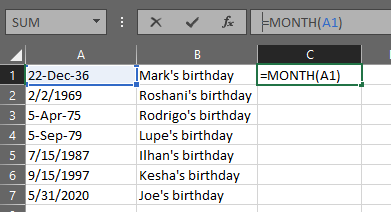
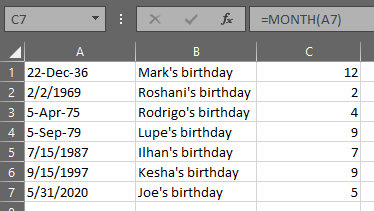
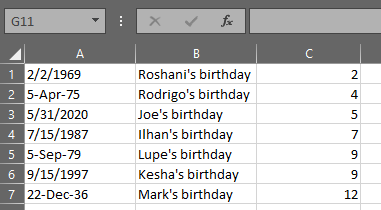
এক্সেলের মাধ্যমে বছর অনুসারে তারিখগুলি সাজানো
আপনি যদি মাসের পরিবর্তে বছরটি বের করতে চান তবে উপরের পদক্ষেপগুলি ব্যবহার করতে পারেন, মন্ট ফাংশনটি = YEAR (A1)দিয়ে প্রতিস্থাপন করুন যেখানে A1 কোষের সাথে রয়েছে আপনি যে তারিখটি থেকে বছরটি বের করতে চান date
এক্সেলে মাস এবং দিন অনুসারে তারিখগুলি বাছাই করা
সম্ভবত আপনি জন্মদিনের বাছাই করা তালিকা তৈরি করতে চান মাস এবং দিন, বছর উপেক্ষা। তারিখগুলির কলাম থেকে মাস এবং দিন বের করতে, আমরা এক্সেলের টেক্সট ফাংশনটি ব্যবহার করতে পারি, যা তারিখগুলিকে পাঠ্যে রূপান্তর করে। আমরা মিমি.ডি.ডিফর্ম্যাটটি ব্যবহার করব। এই সূত্রটি দিয়ে MONTH ফাংশনটি প্রতিস্থাপন করে উপরের পদক্ষেপগুলি অনুসরণ করুন: = পাঠ্য (A1, "মিমি.ডিডি")
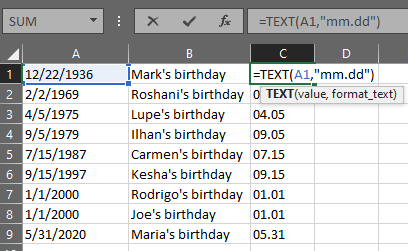
এখন আপনি কলাম সি দ্বারা বাছাই করতে পারেন মাস এবং দিন দ্বারা প্রত্যেকের জন্মদিনের তালিকা পেতে
এক্সবেলে সমস্যা সমাধানের তারিখের ফর্ম্যাটগুলি
কখনও কখনও আপনি যখন এক্সেলে তারিখ অনুসারে বাছাই করার চেষ্টা করেন, আপনি দেখতে পাবেন যে আপনি এক্সেলকে তারিখ হিসাবে সনাক্ত করতে পারবেন না। কল্পনা করুন, উদাহরণস্বরূপ, কেউ আপনাকে একটি স্প্রেডশিট দেয় যাতে তারিখগুলি অন্তর্ভুক্ত থাকে। আপনি ডেটাটি এক্সলে রেখেছেন তবে উপরের পদ্ধতিগুলি চেষ্টা করার পরে এটি সঠিকভাবে বাছাই হচ্ছে না। এটি কেন কাজ করছে না?
তারিখগুলির এই তালিকাটি বিবেচনা করুন:
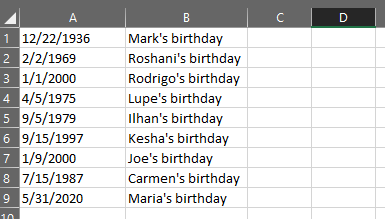
এটি যথেষ্ট সহজ দেখাচ্ছে। তবে, আপনি যখন ডেটা নির্বাচন করেন, বাছাই করুন & ফিল্টার বোতামটি টিপুন এবং পুরানো থেকে নতুনকে বাছাই করতে বেছে নেওয়া, এটি কার্যকর হয় না! আপনি এই জাতীয় কিছু দিয়ে শেষ করতে পারেন:
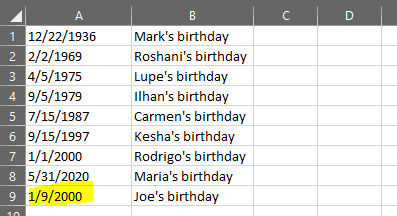
লক্ষ্য করুন যে কলামে শেষ তারিখটি সঠিকভাবে বাছাই করা হয়নি। কি পৃথিবীতে ঘটছে?
সম্ভাবনাগুলি হ'ল যদিও कक्ष এ 9 এর ডেটাটি তারিখের মতো দেখায়, এটি সত্যই তারিখ হিসাবে ফর্ম্যাট হয় না, তাই এক্সেল এটিকে সঠিকভাবে বাছাই করতে পারে না। আপনি এক্সেলটির কোন সংস্করণ ব্যবহার করছেন তার উপর নির্ভর করে, আপনি ঘরটি নির্বাচিত করে ডান ক্লিক করে ফর্ম্যাট ঘরগুলিনির্বাচন করে এবং তারিখনির্বাচন করে ত্রুটিযুক্ত সেলটিকে তারিখ হিসাবে ফর্ম্যাট করেন even >বিকল্পটি, এখনওসমস্যার সমাধান করবে না
এক্সেল-এ সঠিকভাবে বাছাই করা হবে না এমন তারিখগুলি কীভাবে স্থির করবেন
ভাগ্যক্রমে, এই সমস্যাটি সমাধান করা সহজ
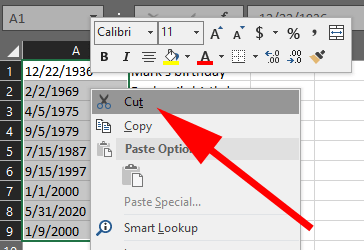 নোটপ্যাডবা অন্য কোনও সরল পাঠ্য সম্পাদক খুলুন
পেস্ট করুনতারিখে পাঠ্যের মধ্যে তারিখগুলি সম্পাদক।
নোটপ্যাডবা অন্য কোনও সরল পাঠ্য সম্পাদক খুলুন
পেস্ট করুনতারিখে পাঠ্যের মধ্যে তারিখগুলি সম্পাদক।
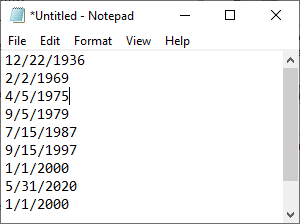
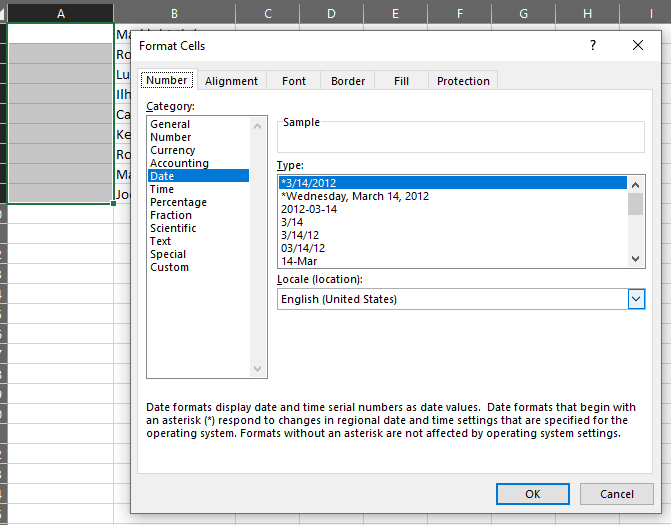
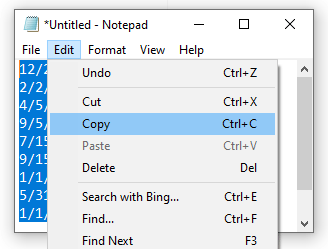
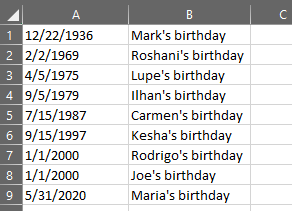
এক্সেলে অন্যান্য বাছাই এবং ফিল্টারিং কৌশলগুলি
এখন আপনি যখন এক্সেলে তারিখ অনুসারে বাছাই করতে শিখেছেন, আপনি বাছাই করতে এবং ফিল্টার করার অন্যান্য উপায়গুলি অন্বেষণ করতে চাইতে পারেন আপনার তথ্য. এই নিবন্ধগুলি আপনাকে বেসিক এক-কলাম এবং বহু-কলামের ডেটা বাছাই, এক্সেলে বর্ণমালা কিভাবে, এবং এক্সেলে ডেটা ফিল্টার কিভাবে শিখিয়ে দেবে।